win10显卡驱动安装失败怎么回事 win10显卡驱动显示安装失败如何解决
更新时间:2023-05-30 17:26:22作者:huige
显卡对于电脑来说是非常重要的,为了确保显卡可以正常使用,也是需要安装显卡驱动才可以的,但是近日有win10旗舰版系统用户却遇到了显卡驱动安装失败的情况,不知道是怎么回事,针对此情况,今天就由笔者为大家详细介绍一下win10显卡驱动显示安装失败的详细解决方法吧。
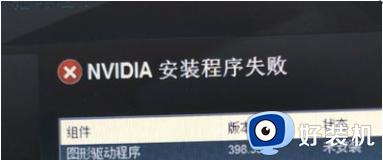
具体方法如下:
删除之前的显卡驱动文件重新安装
1、右击此电脑图标,选择管理。打开计算机管理窗口,选择设备管理器,右侧找到并展开显示适配器。
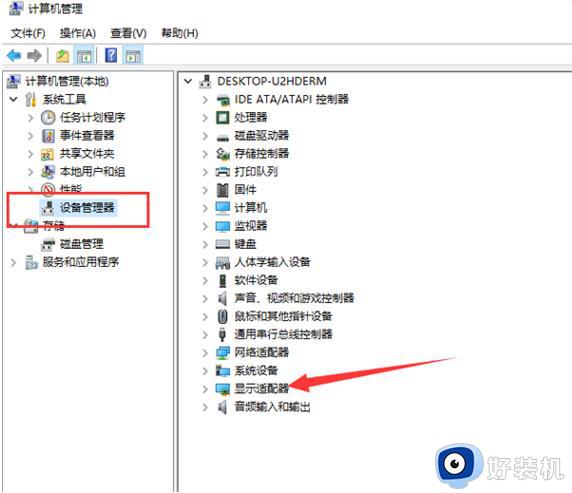
2、如果未安装显卡驱动就会出现黄色感叹号,右击显卡名称,选择属性。
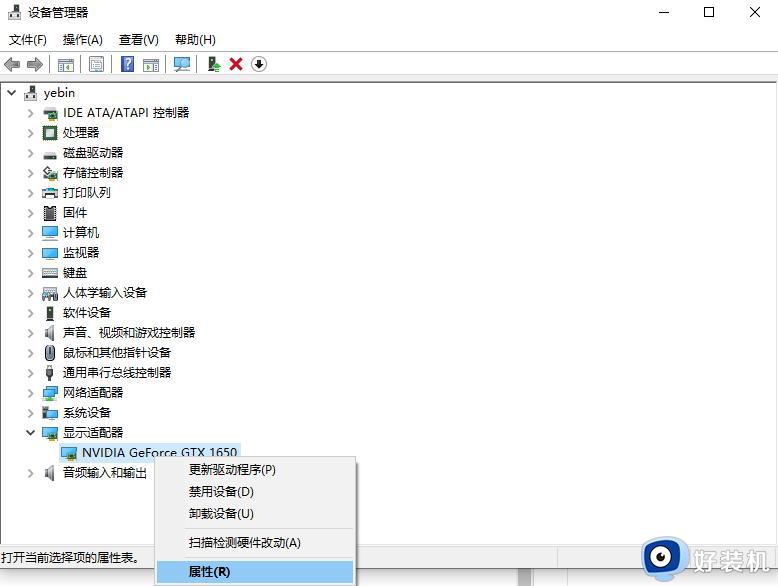
3、点击下方的卸载设备,勾选删除此设备的驱动程序软件复选框。点击卸载即可。
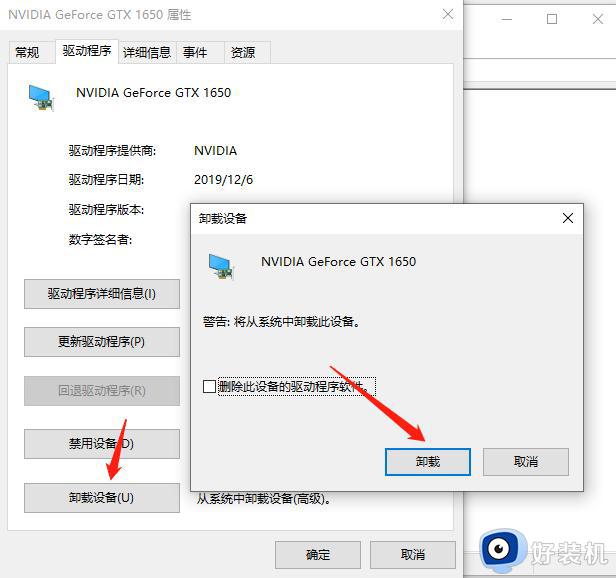
4、然后重新更新显卡驱动程序。
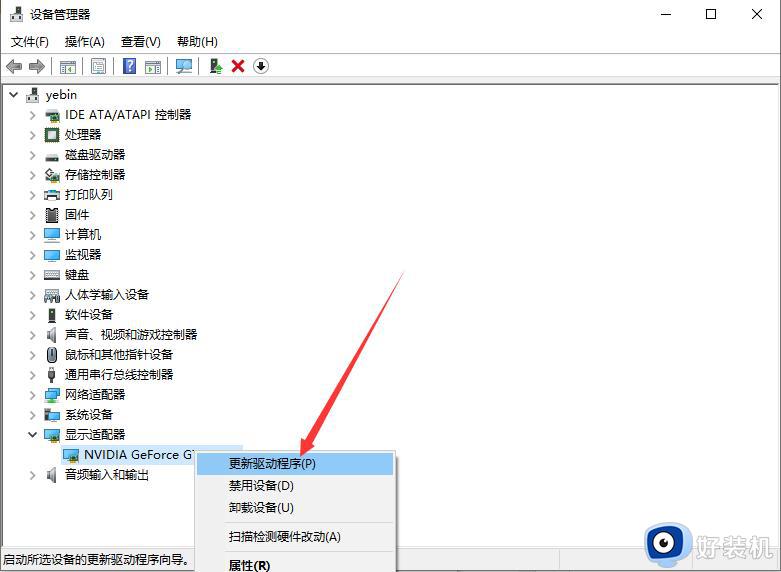
5、选择自动搜索,如果有显卡驱动光盘的话最好选择浏览查找驱动。
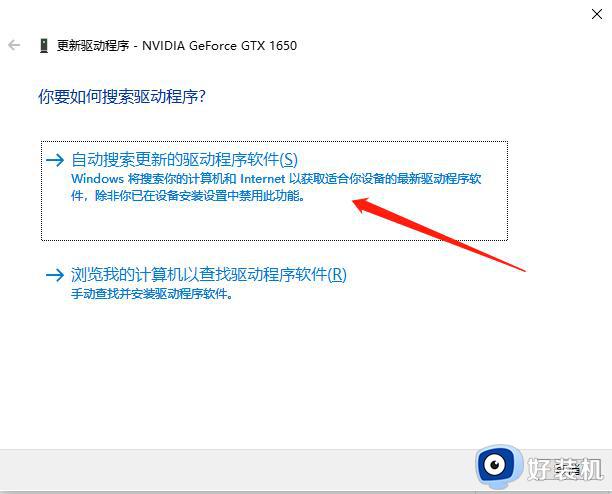
6、等待安装驱动就可以啦。
关于win10显卡驱动安装失败的详细解决方法就给大家介绍到这边了,碰到这样情况的用户们可以参考上述方法步骤来进行解决即可。
win10显卡驱动安装失败怎么回事 win10显卡驱动显示安装失败如何解决相关教程
- win10显卡驱动安装失败怎么回事 windows10显卡驱动安装失败如何解决
- win10安装显卡驱动失败怎么办 win10显卡驱动安装程序失败解决方法
- 为什么Win10安装显卡驱动安装失败 Win10安装显卡驱动安装失败的处理方法
- 刚装了w10系统但是显卡驱动安装失败如何解决
- win10nvidia安装驱动程序失败如何解决 win10nvidia显卡驱动安装失败怎么办
- win10英伟达显卡驱动安装失败出现一个错误怎么解决
- win10声卡驱动安装失败怎么办 win10系统安装声卡驱动失败如何解决
- win10显卡驱动安装失败如何解决 win10显卡驱动总安装不上的两种恢复方法
- 为什么win10安装显卡驱动失败 win10安装显卡驱动失败两种解决方法
- 在win10 64位系统下安装gt640驱动总是失败怎么解决
- win10拼音打字没有预选框怎么办 win10微软拼音打字没有选字框修复方法
- win10你的电脑不能投影到其他屏幕怎么回事 win10电脑提示你的电脑不能投影到其他屏幕如何处理
- win10任务栏没反应怎么办 win10任务栏无响应如何修复
- win10频繁断网重启才能连上怎么回事?win10老是断网需重启如何解决
- win10批量卸载字体的步骤 win10如何批量卸载字体
- win10配置在哪里看 win10配置怎么看
win10教程推荐
- 1 win10亮度调节失效怎么办 win10亮度调节没有反应处理方法
- 2 win10屏幕分辨率被锁定了怎么解除 win10电脑屏幕分辨率被锁定解决方法
- 3 win10怎么看电脑配置和型号 电脑windows10在哪里看配置
- 4 win10内存16g可用8g怎么办 win10内存16g显示只有8g可用完美解决方法
- 5 win10的ipv4怎么设置地址 win10如何设置ipv4地址
- 6 苹果电脑双系统win10启动不了怎么办 苹果双系统进不去win10系统处理方法
- 7 win10更换系统盘如何设置 win10电脑怎么更换系统盘
- 8 win10输入法没了语言栏也消失了怎么回事 win10输入法语言栏不见了如何解决
- 9 win10资源管理器卡死无响应怎么办 win10资源管理器未响应死机处理方法
- 10 win10没有自带游戏怎么办 win10系统自带游戏隐藏了的解决办法
